notepad++代碼高亮顯示異常可以通過以下步驟解決:1. 檢查并選擇正確的語言設(shè)置。2. 安裝user-defined language files插件來自定義語法高亮規(guī)則。3. 使用主題插件優(yōu)化整體外觀,但需注意自定義規(guī)則設(shè)置和插件兼容性問題。這樣可以提升編程體驗(yàn),使代碼更加清晰美觀。
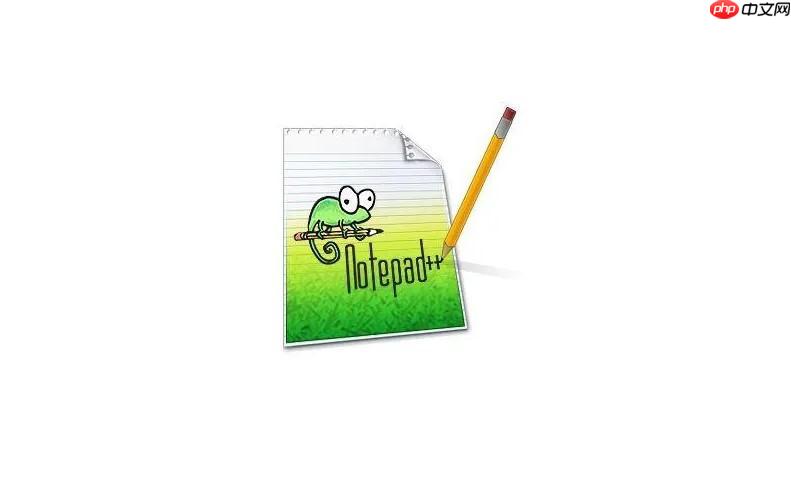
在使用notepad++進(jìn)行代碼編寫時(shí),遇到代碼高亮顯示異常確實(shí)會(huì)讓人頭疼。其實(shí),這個(gè)問題并不難解決,只需進(jìn)行一些簡(jiǎn)單的調(diào)整就能讓你的代碼看起來賞心悅目。讓我們來探討一下具體的解決方法吧。
當(dāng)你發(fā)現(xiàn)Notepad++的代碼高亮顯示不正常時(shí),首先要做的就是檢查語言設(shè)置。Notepad++支持多種編程語言,但有時(shí)它會(huì)誤判當(dāng)前文件的語言類型,導(dǎo)致高亮顯示不正確。你只需要在右下角的語言選擇框中選擇正確的語言,就能立即看到高亮顯示的變化。
不過,有時(shí)候僅僅選擇語言是不夠的。如果你使用的是自定義的語法或較新的編程語言,Notepad++可能還需要一些額外的配置。比如,你可以下載并安裝相應(yīng)的插件來支持這些語言。這不僅能解決高亮顯示的問題,還能提升你的整體編程體驗(yàn)。
在我的編程生涯中,我發(fā)現(xiàn)安裝User-Defined Language Files插件是一個(gè)非常有用的方法。這個(gè)插件允許你定義自己的語法高亮規(guī)則,對(duì)于一些不常見的語言或框架來說,這簡(jiǎn)直是神器。你可以在Notepad++的插件管理器中找到它,安裝后就能根據(jù)自己的需要進(jìn)行自定義配置。
<UserLang name="MyCustomLanguage" ext="myext"> <Settings> <Global caseIgnored="no"/> <TreatAsSymbol comment="no" commentLine="no"/> </Settings> <KeywordLists> <Keywords name="Delimiters">{}[]().,:;+-*/&|!%^<>=#@</Keywords> <Keywords name="Folder+">if else for while do switch</Keywords> <Keywords name="Folder-">{ }</Keywords> <Keywords name="Operators">+ - * / % & | ! ^ < > =</Keywords> <Keywords name="Keywords1">int float double char void</Keywords> <Keywords name="Keywords2">return break continue goto</Keywords> </KeywordLists> <Styles> <WordsStyle name="DEFAULT" fgColor="000000" bgColor="FFFFFF" fontName="" fontStyle="0"/> <WordsStyle name="COMMENTS" fgColor="008000" bgColor="FFFFFF" fontName="" fontStyle="0"/> <WordsStyle name="KEYWORDS1" fgColor="0000FF" bgColor="FFFFFF" fontName="" fontStyle="1"/> <WordsStyle name="KEYWORDS2" fgColor="FF00FF" bgColor="FFFFFF" fontName="" fontStyle="1"/> <WordsStyle name="OPERATORS" fgColor="FF0000" bgColor="FFFFFF" fontName="" fontStyle="0"/> <WordsStyle name="FOLDER" fgColor="800080" bgColor="FFFFFF" fontName="" fontStyle="1"/> <WordsStyle name="DELIMITERS" fgColor="000000" bgColor="FFFFFF" fontName="" fontStyle="0"/> </Styles> </UserLang>
上面的代碼展示了如何定義一個(gè)自定義語言的高亮規(guī)則。你可以根據(jù)自己的需求調(diào)整關(guān)鍵字、操作符和顏色等設(shè)置。
當(dāng)然,除了這些基本的調(diào)整方法,還有一些高級(jí)技巧可以進(jìn)一步優(yōu)化你的代碼高亮顯示。比如,你可以使用主題插件來改變整個(gè)Notepad++的外觀,這不僅能提升代碼高亮的效果,還能讓你的編程環(huán)境更加舒適。
在使用主題插件時(shí),我建議你選擇那些對(duì)代碼高亮有特別優(yōu)化的主題。比如,Dark Mode主題不僅能保護(hù)你的眼睛,還能讓代碼高亮更加突出,提升閱讀體驗(yàn)。你可以在Notepad++的插件管理器中找到這些主題,安裝后即可使用。
不過,使用這些方法時(shí)也要注意一些潛在的陷阱。比如,自定義語言規(guī)則時(shí),如果設(shè)置不當(dāng),可能會(huì)導(dǎo)致某些代碼片段無法正確高亮。遇到這種情況時(shí),你需要仔細(xì)檢查你的配置文件,確保每一項(xiàng)設(shè)置都符合你的需求。
此外,插件的兼容性也是一個(gè)需要考慮的問題。有些插件可能與Notepad++的某些版本不兼容,導(dǎo)致安裝失敗或功能異常。在安裝插件前,最好先查閱相關(guān)文檔,確保你的Notepad++版本與插件兼容。
總的來說,解決Notepad++代碼高亮顯示異常的方法有很多,從簡(jiǎn)單的語言選擇到復(fù)雜的自定義配置和主題優(yōu)化,每一種方法都有其獨(dú)特的優(yōu)勢(shì)和潛在的挑戰(zhàn)。通過這些方法,你不僅能解決高亮顯示的問題,還能提升整個(gè)編程體驗(yàn)。希望這些建議能幫你更好地使用Notepad++,讓你的代碼更加清晰、美觀。
.jpg)

















.png)
